V systéme Git sú všetky zmeny, ktoré vývojári vykonajú, uložené v histórii denníka Git. Používatelia môžu tieto zmeny kedykoľvek zobraziť. Niekedy však história potvrdenia obsahuje veľa nepoužitých potvrdení, ktoré spôsobujú problémy. Preto je lepšie vymazať starú históriu a udržiavať úložisko čisté.
Tento článok vysvetlí postup odstránenia celej histórie odovzdania v GitHub.
Ako odstrániť/odstrániť celú históriu potvrdení v GitHub?
Existujú rôzne metódy na odstránenie histórie odovzdania v GitHub, napríklad:
- Metóda 1: Odstránenie histórie potvrdenia pomocou osirotenej vetvy
- Metóda 2: Odstránenie histórie potvrdenia odstránením priečinka „.git“.
Metóda 1: Odstránenie histórie potvrdenia pomocou osirotenej vetvy
Ak chcete odstrániť históriu odovzdania, najprv sa prepnite do lokálneho úložiska. Potom vytvorte novú dočasnú vetvu a prejdite do nej. Ďalej vytvorte a potvrďte všetky súbory v dočasnej vetve. Potom odstráňte/odstráňte staré „ majster ” pobočku a premenujte dočasnú pobočku na “ majster “. Nakoniec násilne aktualizujte vetvu GitHub.
Krok 1: Prejdite do lokálneho úložiska
Najprv sa presmerujte na konkrétne lokálne úložisko pomocou nižšie uvedeného príkazu:
cd 'C:\Git\demo_Repo
Krok 2: Overte vzdialený pôvod
Potom sa uistite, že miestne úložisko je prepojené so vzdialeným úložiskom:
diaľkové ovládanie git -vDá sa pozorovať, že súčasné lokálne úložisko je prepojené s „ linuxRepo ” vzdialené úložisko:
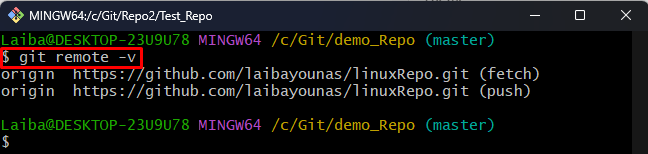
Krok 3: Zobrazte históriu potvrdenia
Potom použite nasledujúci príkaz na zobrazenie histórie odovzdania aktuálneho úložiska:
git log --online 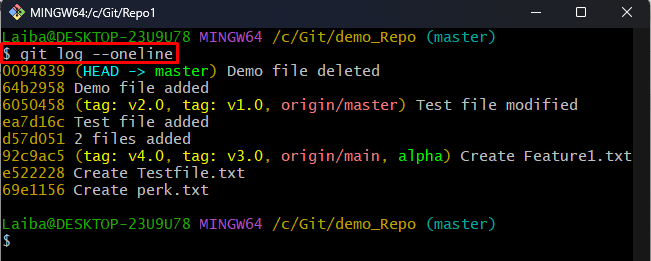
Krok 4: Vytvorte a prepnite sa na novú dočasnú pobočku
Napíšte „ git pokladňa 'príkaz spolu s ' – sirota ” a požadovaný názov novej pobočky na vytvorenie a prepnutie naraz:
git pokladňa --sirota tem_branchTu, ' – sirota možnosť “ sa používa na vytvorenie “ temp_branch ”dočasná pobočka bez histórie.
Nižšie uvedený výstup znamená, že bola vytvorená nová vetva a prešli sme na ňu:
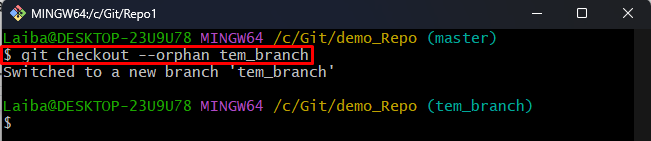
Krok 5: Vytvorenie všetkých súborov
Teraz spustite príkaz uvedený nižšie a pridajte všetky súbory do indexu Git:
git pridať -A 
Krok 6: Potvrdenie zmien
Potom potvrďte úpravu v dočasnej vetve:
git commit -am 'Počiatočná správa o potvrdení' 
Krok 7: Odstráňte starú „hlavnú“ vetvu
Ak chcete odstrániť starú hlavnú vetvu, použite „ git vetva 'príkaz s ' -D “ možnosť a “ majster ' meno pobočky:
git vetva -D majsterAko môžete vidieť „ majster “ pobočka bola vymazaná:
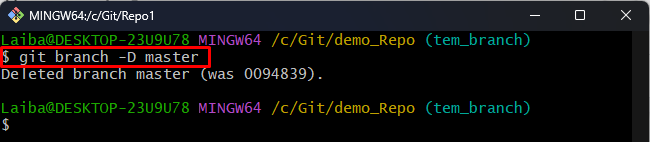
Krok 8: Premenujte dočasnú pobočku na „master“
Teraz použite zadaný príkaz na premenovanie dočasnej vetvy na „ majster “:
git vetva -m majsterJe vidieť, že „ temp_branch “ bol premenovaný na “ majster “:

Krok 9: Aktualizujte vzdialené úložisko
Potom vložte nové lokálne zmeny do vzdialeného úložiska a aktualizujte ho:
git push -f majster pôvodu 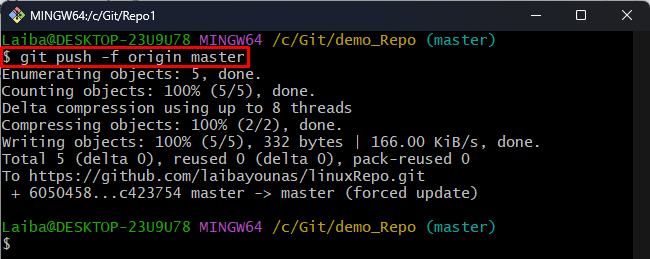
Krok 10: Prejdite do vzdialeného úložiska
Presmerovanie na klonované úložisko GitHub:
cd linuxRepoKrok 11: Overte zmeny
Nakoniec vykonajte zadaný príkaz, aby ste overili, či bola história odovzdania úložiska GitHub vymazaná alebo nie:
git log --onlineDá sa pozorovať, že celá stará história odovzdania „ linuxRepo Úložisko bolo úspešne odstránené:
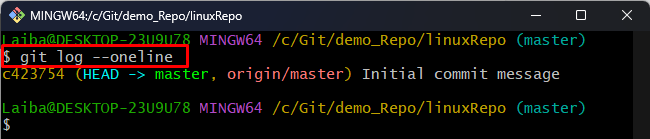
Metóda 2: Odstránenie histórie potvrdenia odstránením priečinka .git
' .git ” priečinok má celú históriu odovzdania. Takže odstránenie „ .git ” vymaže celú históriu odovzdania Git. Postupujte podľa poskytnutých pokynov.
Krok 1: Klonovanie úložiska GitHub
Najprv napíšte nižšie uvedený príkaz na klonovanie konkrétneho vzdialeného úložiska do lokálneho úložiska:
git klon https: // github.com /< užívateľské meno >/ Test_Repo.git Nezabudnite nahradiť
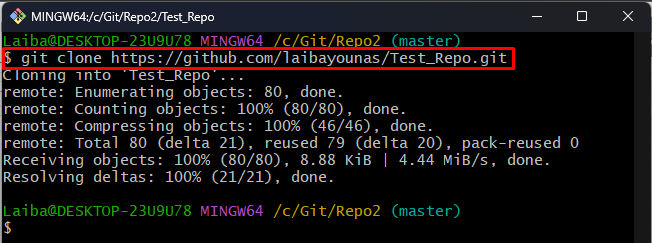
Krok 2: Presmerujte na vzdialené úložisko
Potom použite „ cd ” s názvom vzdialeného úložiska a prejdite naň:
cd Test_RepoKrok 3: Zobrazte históriu potvrdenia
Ďalej zobrazte históriu odovzdania vzdialeného úložiska:
git log --onlineV nižšie uvedenom výstupe je možné vidieť históriu odovzdania úložiska GitHub:
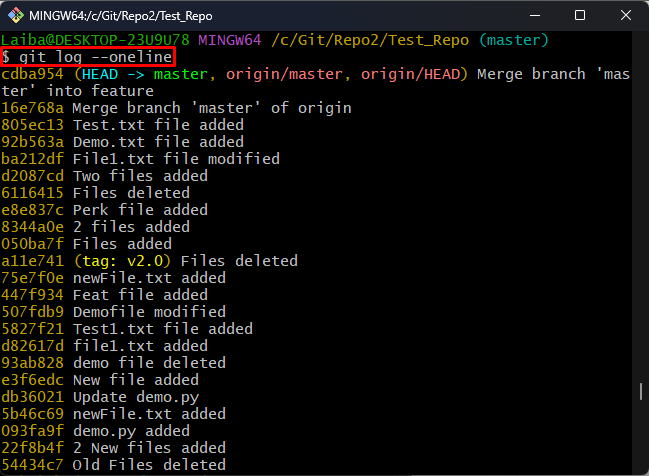
Krok 4: Odstráňte priečinok „.git“.
Teraz odstráňte „ .git ” priečinok pomocou nižšie uvedeného príkazu:
rm -rf .git 
Krok 5: Reinicializácia úložiska
Na opätovnú inicializáciu úložiska použite poskytnutý príkaz:
je horúcoKrok 6: Pridajte vzdialenú adresu URL
Potom pridajte vzdialenú adresu URL do aktuálneho úložiska:
diaľkové ovládanie git pridať pôvod https: // github.com /< užívateľské meno >/ Test_Repo.git Uistite sa, že ste

Krok 7: Vytvorenie všetkých súborov
Ďalej pridajte všetky súbory do indexu Git:
git pridať -A 
Krok 8: Potvrdenie zmien
Ak chcete potvrdiť všetky zmeny, zadajte príkaz uvedený nižšie:
git commit -am 'Počiatočný záväzok' 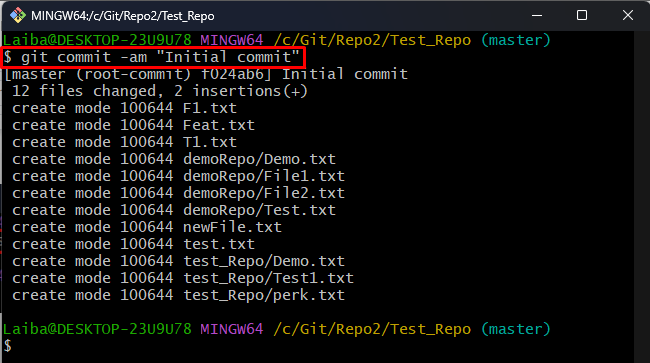
Krok 9: Aktualizujte vzdialenú pobočku
Nakoniec pošlite zmeny na GitHub “ majster ” a aktualizujte ju:
git push -f majster pôvodu 
Krok 10: Zabezpečte zmeny
Ak chcete overiť, či bola celá história odovzdania úložiska GitHub vymazaná alebo nie, spustite nasledujúci príkaz:
git log --onlineAko vidíte, celá stará história potvrdenia z úložiska GitHub bola odstránená:
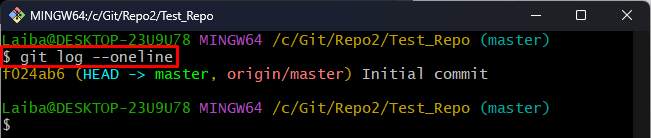
Účinne sme vysvetlili metódy odstránenia celej histórie odovzdania v GitHub.
Záver
Na vymazanie histórie odovzdania v GitHub možno použiť rôzne metódy, ako napríklad použitie osirotenej vetvy alebo vymazanie „ .git “. Niekedy však vymazanie „ .git ” môže spôsobiť problémy v úložisku. Takže je bezpečné vytvoriť alebo vytvoriť sirotu vetvu. Vymaže celú históriu protokolov a zachová kód v súčasnom stave. Tento článok vysvetľuje spôsoby odstránenia celej histórie odovzdania v GitHub.